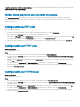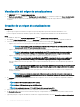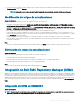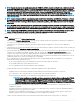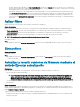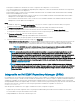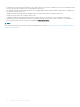Users Guide
NOTA: Para ver la información de inventario más reciente acerca de los dispositivos descubiertos, después de actualizar
OMIMSSC, reintegre DRM con el dispositivo OMIMSSC.
Pasos
1 Abra la versión de Dell Repository Manager Data Center.
2 Haga clic en Mis repositorios, en Nuevo y, luego, en Inventario de Dell OpenManage Essentials (OME).
3 Escriba la URL (API de Rest) en el siguiente formato: https:// IP address of appliance/
genericconsolerepository/ . Luego, haga clic en Siguiente.
4 Escriba el nombre de usuario y la contraseña del dispositivo de OMIMSSC y haga clic en Aceptar. Para conrmar su selección, haga
clic en Aceptar.
Siguiente paso
Después de integrar DRM en OMIMSSC, consulte la sección Obtener el catálogo de rmware para nodos Storage Spaces Direct Ready
mediante Dell Repository Manager desde la Guía de operaciones de nodos Dell EMC Microsoft Storage Spaces Direct Ready para
administrar y supervisar el ciclo de vida de un nodo Ready en dell.com/support
Establecer la frecuencia de sondeo
Congure el sondeo y las noticaciones para recibir alertas cuando hay un nuevo archivo de catálogo disponible en el origen de
actualización; estas opciones están seleccionadas de forma predeterminada. El dispositivo de
OMIMSSC guarda una caché local del origen
de actualización. El color de la campana de noticación cambia a color naranja cuando hay un nuevo archivo de catálogo disponible en el
origen de actualización. Para reemplazar el catálogo almacenado en caché local que está disponible en el dispositivo de OMIMSSC, haga
clic en el ícono de campana. Después de reemplazar el archivo de catálogo antiguo con el archivo de catálogo más reciente, la campana
cambia a color verde.
Acerca de esta tarea
Para congurar la frecuencia de sondeo:
Pasos
1 En OMIMSSC, haga clic en Centro de mantenimiento y, luego, en Sondeo y noticación.
2 Seleccione la frecuencia en la que se llevará a cabo el sondeo:
• Nunca: esta opción está seleccionada de manera predeterminada. Seleccione esta opción para no recibir actualizaciones nunca.
• Una vez a la semana: seleccione esta opción para recibir actualizaciones sobre nuevos catálogos disponibles en el origen de
actualización de forma semanal.
• Una vez cada 2 semanas: seleccione esta opción para recibir actualizaciones sobre nuevos catálogos disponibles en el origen de
actualización una vez cada dos semanas.
• Una vez al mes: seleccione esta opción para recibir actualizaciones sobre nuevos catálogos disponibles en el origen de
actualización mensualmente.
Visualización y actualización del inventario de
dispositivos
Vea un informe de comparación para los dispositivos en contraste con un origen de actualización en la página Centro de mantenimiento.
Cuando selecciona un origen de actualización, aparece un informe que compara el rmware existente con el rmware presente en el origen
de actualización seleccionada. El informe se genera dinámicamente cuando cambia de origen de actualización. Se compara el inventario del
servidor con el origen de actualización y se muestran las acciones sugeridas. Esta actividad demora un tiempo considerable dependiendo de
la cantidad de dispositivos y de los componentes de dispositivo presentes. No puede realizar otras tareas durante este proceso. La
actualización de inventario actualiza todo el inventario del dispositivo, incluso aunque seleccione un único componente en ese dispositivo.
Acerca de esta tarea
A veces, se actualiza el inventario del dispositivo, pero la página no muestra el inventario más reciente. Por lo tanto, utilice la opción
Actualizar para ver la información más reciente del inventario de los dispositivos descubiertos.
54
Actualización del rmware en OMIMSSC